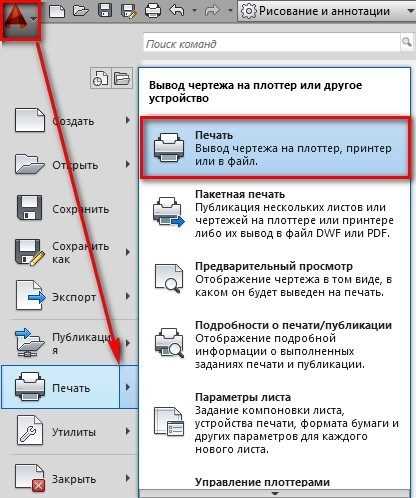
В AutoCAD необходимо перейти на вкладку «Макет», затем открыть окно Plot с помощью комбинации Ctrl+P или команды PLOT. В списке принтеров выбрать «DWG to PDF.pc3» или физический принтер, поддерживающий формат A4. В параметрах листа указать «ISO A4 (210.00 x 297.00 мм)» и установить ориентацию – книжную или альбомную – в зависимости от расположения чертежа.
Область печати задаётся через опцию «Window» – пользователь выделяет рамку чертежа вручную. Масштаб указывается в поле «Scale»; для точной печати рекомендуется использовать значение 1:1 или его производные. Опция «Center the plot» позволяет автоматически центрировать изображение на листе.
Выбор формата листа А4 в настройках печати
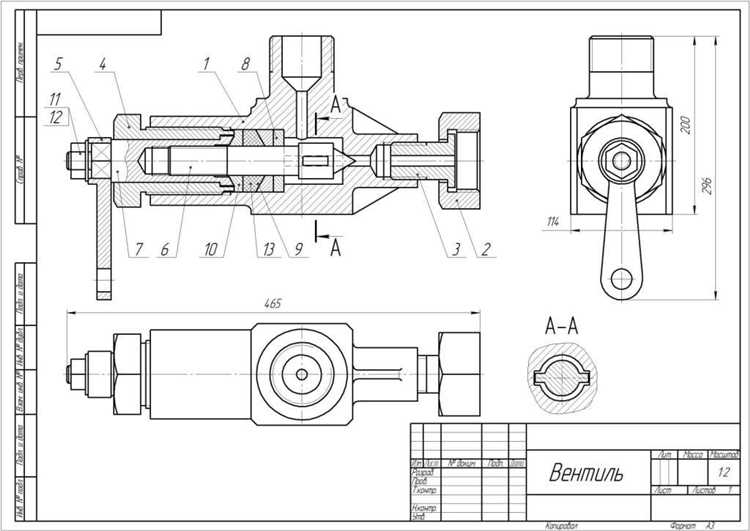
При подготовке чертежа к печати в AutoCAD выберите команду Plot или нажмите Ctrl+P. В открывшемся окне «Plot» найдите раздел Paper size и выберите формат A4 (210.00 x 297.00 мм). Убедитесь, что выбран именно миллиметровый формат, а не дюймовый аналог.
Проверьте, соответствует ли выбранный формат ориентации чертежа. Для горизонтальной схемы установите Landscape, для вертикальной – Portrait. Это важно, чтобы избежать автоматического масштабирования и обрезки границ при печати.
Если формат A4 отсутствует в списке, нажмите Properties рядом с именем плоттера, перейдите во вкладку Device and Document Settings, раскройте пункт Custom Paper Sizes и добавьте пользовательский размер 210 x 297 мм с нулевыми полями, если требуется печать без отступов.
Настройка масштаба чертежа под размер листа

Чтобы чертеж корректно отобразился на листе A4, необходимо правильно задать масштаб в пространстве листа (Layout) перед печатью. Ошибки на этом этапе приводят к обрезанным элементам или неправильным размерам на бумаге.
- Перейдите в вкладку «Layout1» или создайте новую вкладку макета.
- Щелкните правой кнопкой по рамке видового окна и выберите «Properties» или используйте команду
MVдля создания нового окна. - Выделите видовое окно, убедитесь, что оно активно (двойной щелчок внутри).
- Откройте панель масштабов внизу экрана или введите команду
ZOOM→1/100xp(для масштаба 1:100). - Выберите масштаб, соответствующий заданным размерам чертежа и листа A4 (210×297 мм):
1:50– для объектов размером до ~10 метров;1:100– для объектов до ~20 метров;1:200– для габаритов до ~40 метров.
- Заблокируйте масштаб: кликните по краю видового окна → свойства →
Display Locked→Yes. - Проверьте, что рамка чертежа полностью помещается в границы видового окна, ориентируясь на границы печати (команда
PAGESETUP).
При использовании команды Plot, в разделе «Scale» установите «Scale: 1:1 (mm)» и убедитесь, что активирован пункт «Fit to paper» отключен, иначе масштаб собьется. Выберите «Plot area: Layout» для печати всей вкладки макета, включая рамку и штамп.
Определение области печати: окно, вид или пределы
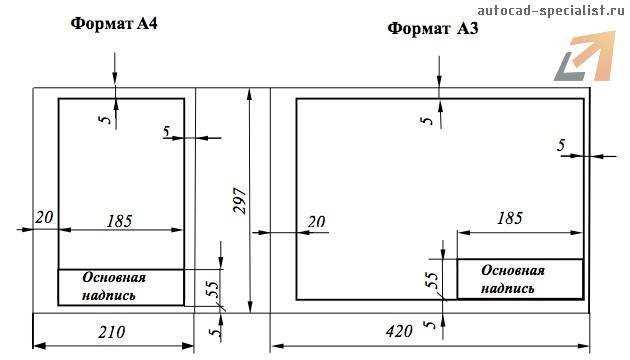
Перед отправкой чертежа на печать в AutoCAD важно точно указать область, которая должна попасть на лист. Это позволяет избежать обрезки важных элементов или, наоборот, пустых участков на выходном документе.
- Окно (Window) – наиболее точный способ указания области печати. После выбора этой опции пользователь вручную задаёт два угла прямоугольной области. Используйте привязку (F3), чтобы зафиксировать координаты. Подходит для печати конкретных фрагментов большого чертежа.
- Вид (View) – печать заранее сохранённого вида. Чтобы воспользоваться, необходимо сначала создать вид через команду
VIEWи сохранить его с нужным масштабом. Это удобно при повторной печати одного и того же участка. - Пределы (Limits) – печать в рамках установленных пределов рабочего пространства. Используется, если чертёж аккуратно размещён в границах, заданных через команду
LIMITS. Работает только при активированной границе модели.
Для чертежей, подготовленных без учёта границ, лучше использовать «Окно». При работе с шаблонами и видами – «Вид». Печать по пределам целесообразна только при строго соблюдённой дисциплине размещения объектов на модели.
Установка центра печати и ориентации листа

В разделе Plot Area выберите Window и выделите область чертежа для печати. Затем активируйте опцию Center the plot, чтобы AutoCAD автоматически сместил изображение по центру листа.
В блоке Paper Size установите формат A4 (210 x 297 мм). Ниже, в разделе Drawing Orientation, выберите Portrait для вертикальной ориентации или Landscape для горизонтальной в зависимости от пропорций чертежа.
Важно: при выборе ориентации обращайте внимание на соотношение сторон чертежа. Для вытянутых по горизонтали планов эффективнее использовать Landscape, чтобы избежать масштабирования с искажениями.
При необходимости откорректируйте масштаб вручную или активируйте Fit to paper, чтобы система автоматически подогнала чертеж под размер листа без выхода за границы поля печати.
После настройки нажмите Preview для предварительного просмотра. Если изображение не центрировано или выходит за границы, вернитесь к окну Plot и проверьте выбранную область и ориентацию.
Выбор стилевого файла печати (CTB) для отображения линий
CTB-файл определяет, как объекты чертежа будут отображаться при печати: цвет, толщина линий, тип линий. Перед печатью на A4 необходимо точно выбрать соответствующий стиль, чтобы итоговый чертёж соответствовал требованиям.
Для технической документации обычно используют стиль monochrome.ctb, который преобразует все цвета в чёрный. Это исключает нежелательное смешение оттенков и обеспечивает чёткое восприятие линий. При выборе этого файла важно заранее настроить толщины линий в свойствах слоёв, так как визуальное отображение на экране будет отличаться от результата на бумаге.
Если требуется сохранить цветовую дифференциацию, используют acad.ctb, в котором каждому цвету присвоены свои параметры отображения. В этом случае важно контролировать соответствие цветов линий стандартам печати: яркие цвета (жёлтый, светло-зелёный) могут стать нечитаемыми на белом фоне.
Выбор CTB-файла осуществляется в диалоговом окне печати: нажмите Печать (Plot) → в разделе Plot style table (pen assignments) укажите нужный CTB. Если нужного файла нет в списке, убедитесь, что он находится в папке C:\Users\%USERNAME%\AppData\Roaming\Autodesk\AutoCAD 20XX\RXX\enu\Plotters\Plot Styles.
Для сложных чертежей с большим количеством объектов создают собственные CTB-файлы. Их редактируют через Редактор стилевых файлов печати, где можно задать конкретные параметры для каждого цвета: толщину, прозрачность, тип линии. Это особенно актуально при печати на компактных форматах, где плотность графики требует точной настройки отображения.
Перед окончательной печатью рекомендуется воспользоваться предварительным просмотром (Preview), чтобы убедиться, что выбранный стиль корректно отображает все элементы. Ошибки выбора CTB часто приводят к потере значимых деталей на отпечатке.
Предварительный просмотр чертежа перед печатью

Перед печатью чертежа из AutoCAD важно провести его предварительный просмотр. Это поможет избежать ошибок в размещении элементов, масштабе и ориентации на листе. Для начала откройте команду «Предварительный просмотр» в диалоговом окне печати, чтобы увидеть, как чертеж будет выглядеть на листе A4.
В диалоговом окне печати убедитесь, что выбрана правильная модель принтера и установлен формат бумаги A4. После этого нажмите кнопку «Предварительный просмотр». В этом режиме AutoCAD отображает изображение чертежа на листе с учетом всех установленных настроек. Вы сможете увидеть, будет ли весь чертеж умещаться на одной странице или потребуется несколько листов.
При просмотре обратите внимание на следующие параметры: масштаб, расположение элементов, отступы и рамки. Если чертеж выглядит слишком мелким или слишком крупным, вернитесь в настройки масштабирования и отрегулируйте их. Это можно сделать через параметры «Масштаб» в диалоговом окне печати или через команду «Plot» (Печать), где выбирается нужный масштаб для печати.
Проверьте ориентацию листа – она должна соответствовать тому, как вы хотите распечатать чертеж (книжная или альбомная). В режиме предварительного просмотра также можно быстро оценить, правильно ли выставлены поля и обрезы, а также не вылезают ли важные элементы за границы листа.
Особое внимание стоит уделить использованию «Рамки печати». Если чертеж имеет множество мелких деталей, можно активировать функцию «Шкала печати» для точной подгонки масштаба чертежа под размер листа. Если на чертеже присутствуют текстовые или графические объекты, убедитесь, что они не выходят за пределы отведенной зоны печати.
Если чертеж в предварительном просмотре выглядит корректно, вы можете переходить к печати. В противном случае, внесите необходимые коррективы в настройки и повторите процесс предварительного просмотра, чтобы избежать ошибок при печати.
Печать чертежа в PDF и отправка на принтер

1. Откройте чертеж в AutoCAD и перейдите в меню «Печать» (Ctrl+P). В списке доступных принтеров выберите виртуальный PDF-принтер, например, «Microsoft Print to PDF» или стороннюю программу, такую как «Adobe PDF» или «CutePDF».
2. Установите размер листа. В разделе «Размер листа» выберите A4, если это нужно для печати на стандартном листе бумаги. Убедитесь, что параметры ориентации (пейзаж/книжная) и масштаба соответствуют задуманному формату.
3. Установите нужный масштаб и границы печати. В разделе «Параметры» убедитесь, что установлен правильный масштаб, который позволит разместить чертеж на странице в нужном размере. Вы можете выбрать опцию «Масштаб по размеру листа», чтобы автоматически подогнать чертеж под формат A4.
4. Настройте поля печати. В AutoCAD можно настроить поля, чтобы оптимально разместить чертеж на странице. Это можно сделать через «Область печати» или вручную, задав нужные отступы.
5. Сохраните чертеж в формате PDF. После настройки параметров нажмите на кнопку «Печать». В результате будет создан PDF-файл. Укажите место для сохранения файла и нажмите «Сохранить».
Вопрос-ответ:
Как настроить масштаб чертежа в AutoCAD, чтобы распечатать его на листе формата A4?
Чтобы распечатать чертеж на листе формата A4 в AutoCAD, нужно сначала настроить правильный масштаб. Для этого откройте диалоговое окно печати (команда «Печать» или Ctrl+P). В нем выберите принтер или формат листа A4. Затем, в разделе «Масштаб», установите значение, которое обеспечит нужные размеры объектов на листе. Важно выбрать «Масштаб по заданию» или указать конкретный коэффициент, который соответствует желаемым размерам. Чтобы правильно разместить чертеж на листе, можно использовать область вывода (paper space) и установить границы листа с помощью опции «Параметры страницы».
Почему мой чертеж не помещается на лист A4 при печати из AutoCAD?
Если чертеж не помещается на лист A4, причиной может быть слишком большой масштаб или неправильные настройки области вывода. В первую очередь проверьте, не выходят ли объекты за пределы рабочего поля. Используйте команду «Параметры страницы», чтобы настроить границы и убедиться, что чертеж правильно размещен в области вывода. В случае необходимости уменьшите масштаб чертежа. Также важно правильно выбрать принтер и формат бумаги (A4) в настройках печати, а для точной подгонки попробуйте использовать опцию «Масштабировать по области вывода».
Как изменить ориентацию страницы при печати чертежа из AutoCAD?
Ориентацию страницы можно изменить в диалоговом окне печати. Для этого откройте меню печати, выберите нужный принтер и формат бумаги (A4). В разделе «Настройки» или «Параметры принтера» выберите ориентацию «Книжная» или «Альбомная». После этого чертеж будет распечатан в выбранном формате. Если ориентация не меняется после этого, проверьте настройки области вывода и корректность масштабирования чертежа.
Как точно выровнять чертеж на листе A4 перед печатью в AutoCAD?
Для точного выравнивания чертежа на листе A4 в AutoCAD используйте рабочее пространство в бумажном пространстве (Paper Space). Включите видовые экраны и установите границы листа A4 с помощью команды «Параметры страницы». После этого разместите чертеж внутри области вывода так, чтобы он идеально помещался. Вы можете настроить положение объекта с помощью команд «Переместить» или «Масштабировать», если это необходимо. Чтобы не было искажений, лучше всего использовать режим «Масштаб по виду».






